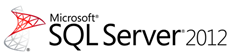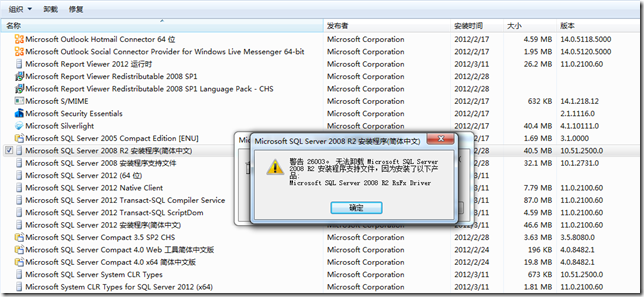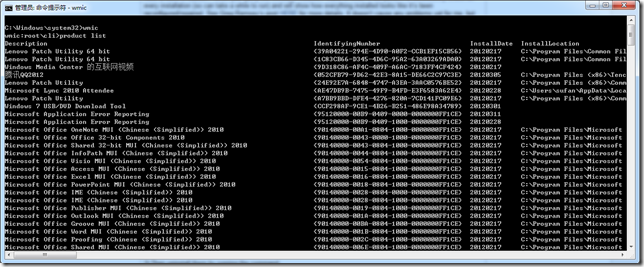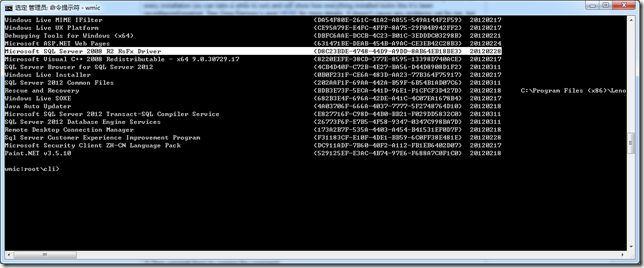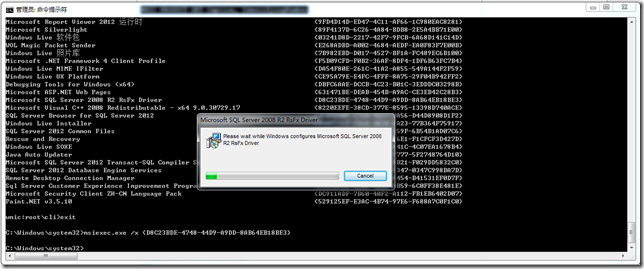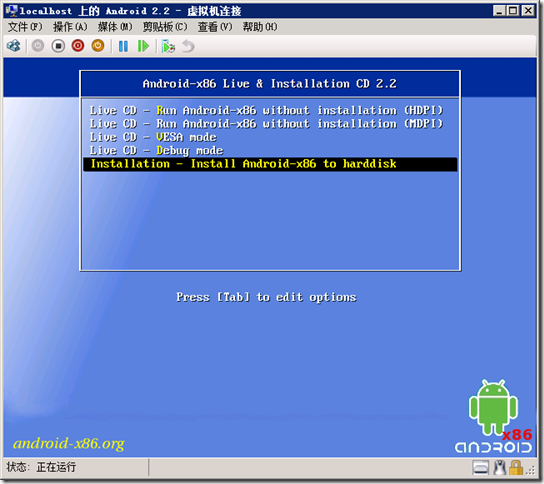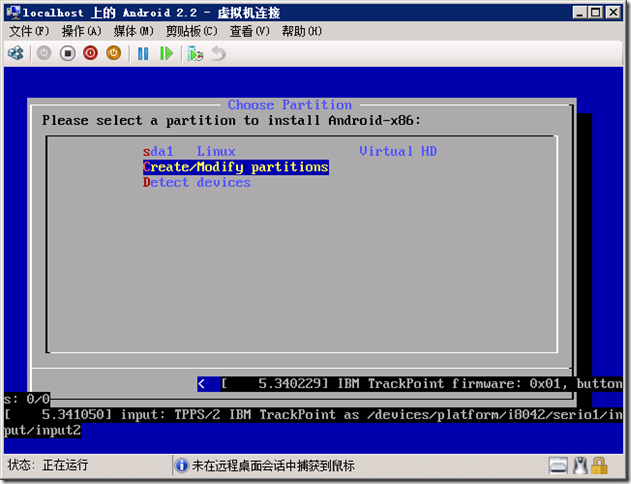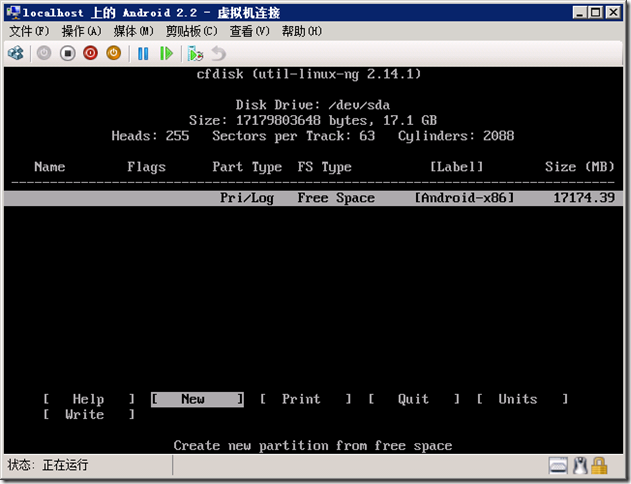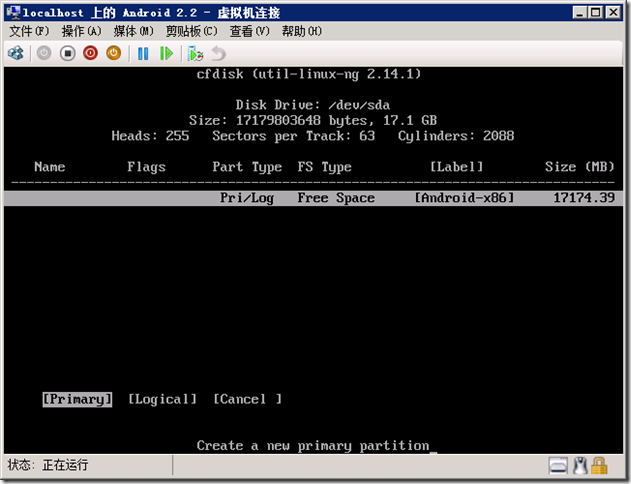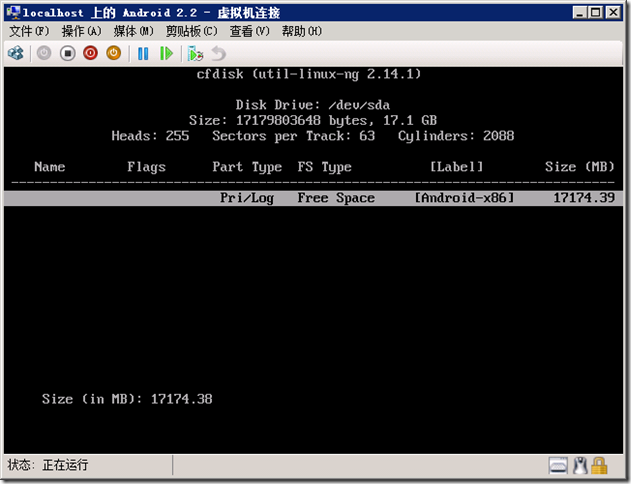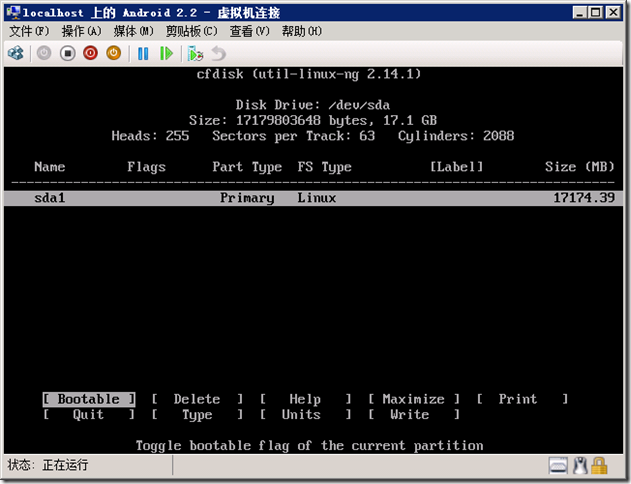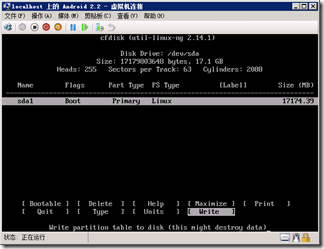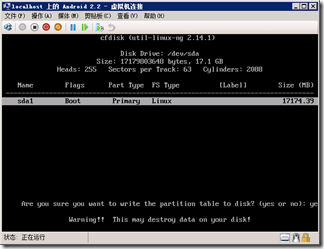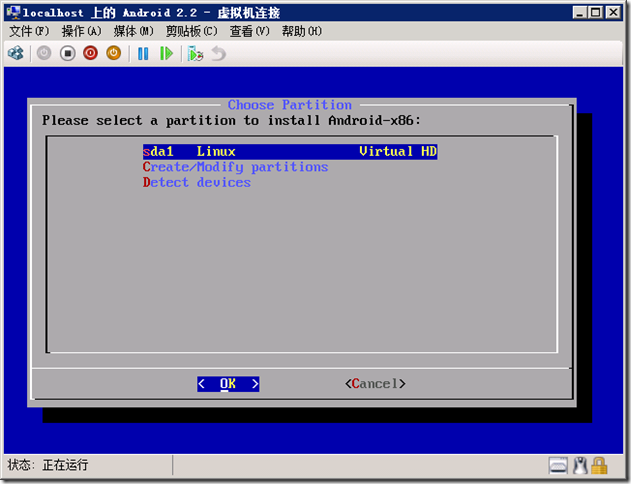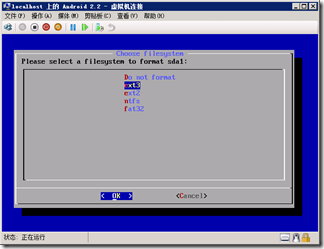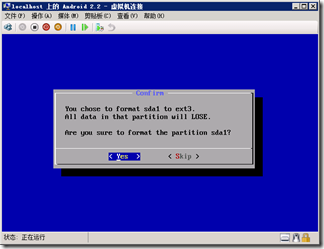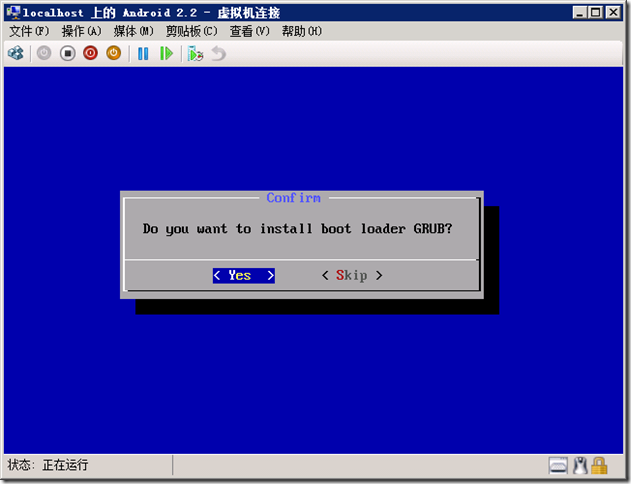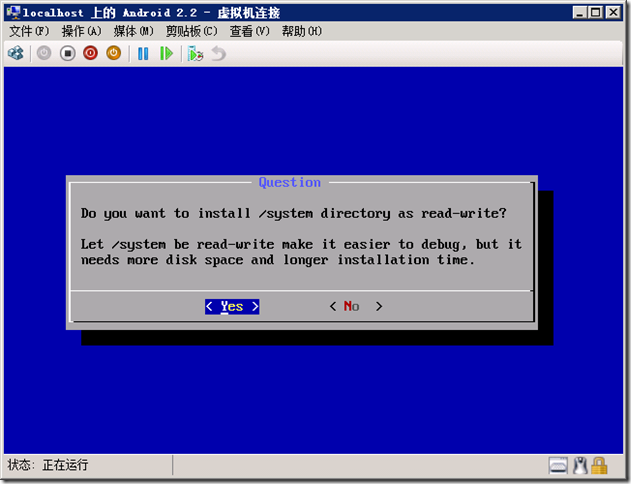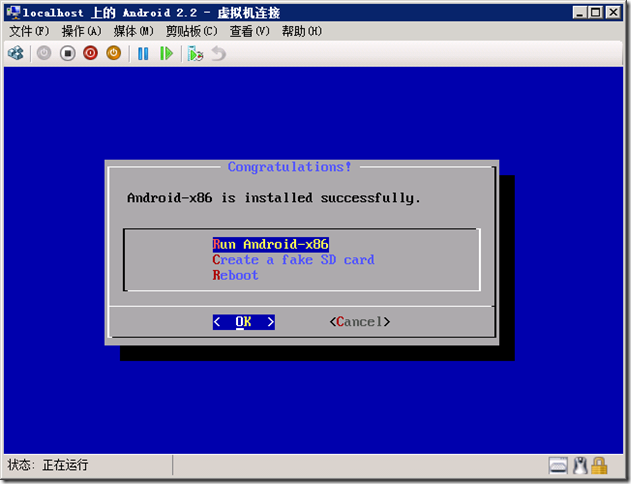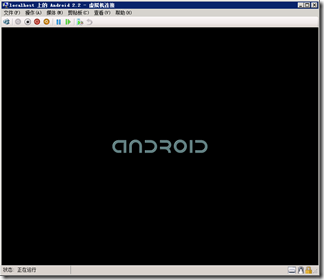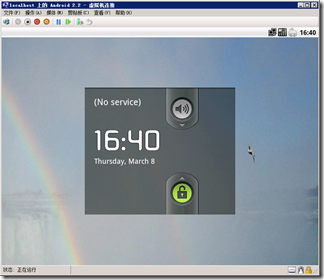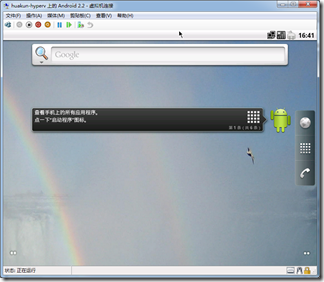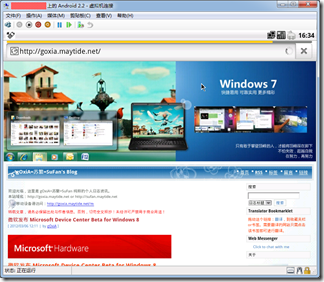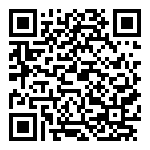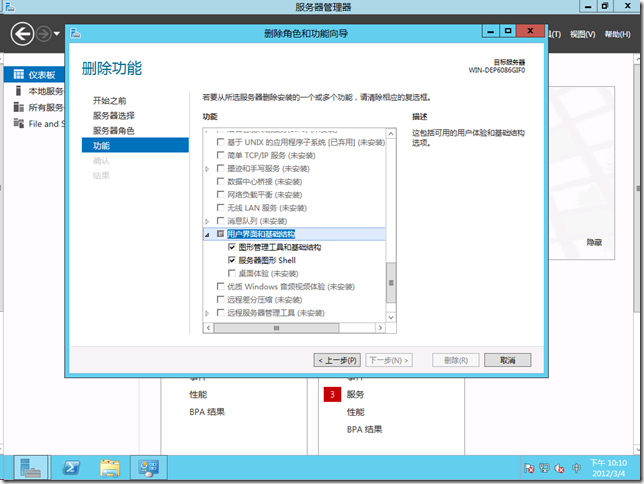HOWTO: 解决因 RsFX devicer 而无法卸载 SQL Server 的问题
HOWTO: 解决因 RsFX devicer 而无法卸载 SQL Server 的问题
gOxiA 今天完成了 SQL Server 2012 RTM 的下载,因在本地安装有 Microsoft WebMatrix,所以先把本机的 SQL Server 2008 R2 Express 做了升级安装,即在安装向导中选择了“从 SQL Server 2005、SQL Server 2008 或 SQL Server 2008 R2 升级”,在完成升级安装后根据向导提示重新启动了计算机,但是发现之前的 SQL Server 2008 组件并没有被卸载,“SQL Server Management Studio”仍旧可以使用,随即打开“程序和功能”手工卸载 SQL Server 2008。
到卸载 SQL Server 2008 R2 安装程序支持文件时,遇到了问题:“警告 26003。无法卸载 Microsoft SQL Server 2008 R2 安装程序支持文件,因为安装了以下产品:Microsoft SQL Server 2008 R2 RxFx Driver”。但是在程序列表中并未找到该程序,在网上找了找资料,可以使用 WMIC(Windows Management Instrumentation Command-line)列出当前系统上安装的应用程序,最后再使用 MSIEXEC /X 将其卸载!
首先打开 CMD 命令行环境,键入“WMIC”,然后执行“product list”列出当前系统上安装的应用程序。找到 Microsoft SQL Server 2008 R2 RsFx Driver。
最后就可以使用“msiexec /x {GUID}”命令行进行卸载,当 RsFx Driver 卸载后,其他的 SQL Server 组件就可以正常卸载了!
[Android] 在 Hyper-V 上运行 Android 2.2
在 Hyper-V 上运行 Android 2.2
Google Code 上的 Android-x86 项目在 2011年1月就上传了 Android 2.2 的 x86 版本,今天在虚拟化大牛 Ben Armstrong 的 Blog 上看到竟然能跑在 Hyper-V 下,这个太有趣了!赶紧下载测试,ISO 体积不大才 83MB 左右,先在 Hyper-V 下建立了一个虚拟机体验了一下,嘿!还真能跑,而且速度还很不错,要在 Hyper-V 上跑这个 Android-x86 2.2,需要建立一个单处理器、1GB内存、16G硬盘的虚拟机,并且必须使用“旧版网络适配器”否则无法上网。虚拟机创建完毕后便可载入ISO进行安装,下面是安装图鉴,供大家参考!
如果你不想安装,可以在启动界面中选择“Live CD – Run Android-x86 without installation(HDPI)”直接在光盘上运行。否则就选择“Installation – Install Android-x86 to harddisk”将其安装到硬盘。
在分区界面上,选择“Create/Modify partitions”来创建分区。
首先使用左右箭头将选择移动到“New”然后按下回车键。
选择创建“Primary”分区,回车继续。
默认是全部磁盘容量,回车继续。
分区创建完毕后,选择“Boottable”标记为可引导分区。
最后移动选择到“Write”,根据提示键入“Yes”并回车。
重新回到选择分区界面上,就能看到刚刚建立好的分区了(sda1),OK 继续!
选择文件系统为“ext3”,OK 继续,下一步中选择“Yes”以确定格式化。
“Confirm”步骤中选择“Yes”以安装“GRUB”。
选择“Yes”以读写模式安装“/system”目录。
上述步骤完毕后,Android-x86 2.2 即告安装完毕,选择“Run Android-x86”即可运行。
哈哈,现在就可以在 Hyper-V 下跑 Android 系统了!而且还能上网,真是方便!以后有软件可以直接在里面安装测试了!在 Android 设置里选择中文即可显示中文界面,其他的就自己玩吧!
需要注意的是,gOxiA 在 Windows Virtual PC 上测试时会导致程序自动关闭,其他虚拟机没有测试!最后祝大家玩的愉快,Hyper-V 还是非常给力的,呵呵!下面是 Android 2.2 的下载地址:
http://code.google.com/p/android-x86/downloads/detail?name=android-x86-2.2-generic.iso
[WS8] Windows Server 8 Beta 支持 FullServer & ServerCore 模式自由切换
Windows Server 8 Beta 支持 FullServer & ServerCore 模式自由切换
ServerCore(服务器核心)自 Windows Server 2008 开始被引入到其安装选项中,直至 Windows Server 2008 R2!而那时系统管理员必须为 FullServer 还是 ServerCore 做出艰难的选择!因为模式一旦选定就无法在日后更改,否则就需要重新安装操作系统。而现在我们无需再考虑这些问题,因为 Windows Server 8 支持 FullServer & ServerCore 模式自由切换!这一改进除了受用户的反馈以外,自微软方面似乎也非常重视 ServerCore,并拟在未来推荐用户从 ServerCore 开始安装自己的服务器。
gOxiA 认为这一战略视角是非常值得推崇的,当一位系统管理员计划部署一台新服务器时,首先考虑的就是这台服务器的角色和功能,如果仅是单一的服务职能,那么 ServerCore 将是一个非常好的选择,因为 ServerCore 占用更少的硬件资源;由于精简了很多图形(GUI)组件和功能,使系统更加稳定、可靠和安全;同时也就减少了修补程序的数量。
Windows Server 8 在开发者预览版时曾提供了三种安装模式:Full Installation(完整安装,即 FullServer)、Server Core Installation(服务器核心安装,即 ServerCore)、Features On Demand(功能上的需求),下表展示了他们之间的差异。
| 完整安装 | 功能上的需求 | 服务器核心安装 | |
| Windows 核心 | o | o | o |
| PowerShell | o | o | o |
| .Net Framework 4 | o | o | o |
| 服务器管理器 | o | o | |
| 管理控制台(MMC) | o | o | |
| 控制面板子集程序 | o | ||
| 控制面板程序 | o | ||
| Windows 帮助 | o | ||
| 资源管理器 | o | ||
| 浏览器 | o |
而在 Windows Server 8 Beta 中只提供了“服务器核心安装”(FullServer)和“完整安装”(ServerCore)模式,这两种模式被列入 Windows 功能(Features)中,名为“用户界面和基础结构”,而其下包含了三个功能:“图形管理工具和基础结构”、“服务器图形 Shell”、“桌面体验”,前两者是 FullServer 的默认安装项。
如果要从 FullServer 切换至 ServerCore,可以使用“删除角色和功能”来卸载“用户界面和基础结构”功能,或通过命令行卸载。
如果要从 ServerCore 切换至 FullServer,则执行如下命令行: